- تک شو |فناوری اطلاعات
- با این ماشین هوشمند در آینده زندگی کنید!
- [اینفوگرافیک] ۱۳ فایدهی اعجابآور قهوه که احتمالا از آنها خبر نداشتید
- با بیکسبی، دستیار صوتی گلکسی S8 بیشتر آشنا شوید
- سالن فرودگاه پروازهای کلاس درجه یک کره را ببینید!
- [اینفوگرافیک] اعماق زمین و بلندای آسمان
- چگونه درست بدویم؟
- [اینفوگرافیک] مدیران بزرگ جهان ابتدا چه شغلی داشتهاند؟
- ۵ ترفند آیفون برای کاهش مصرف بسته اینترنت موبایل
- [اینفوگرافیک] ۴۱ حقیقت جالب دربارهی تسلا که نمیدانستید
آخرین مطالب
امکانات وب
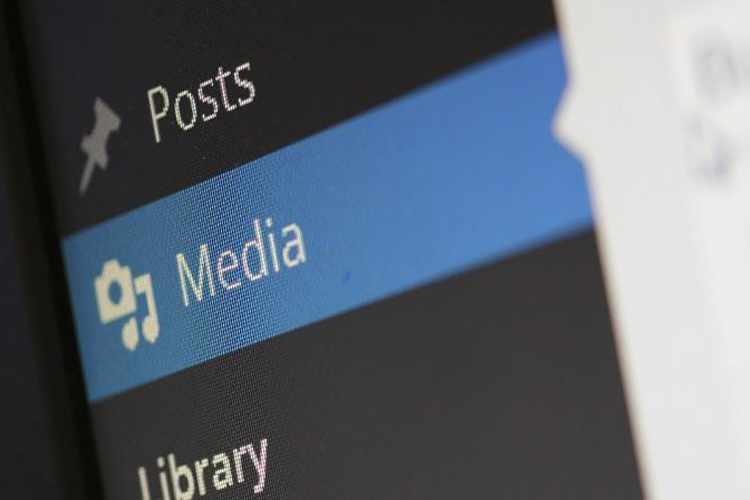
شاید در مواردی خواسته باشید که با استفاده از آیپد، تصاویر مورد نظر خود را در سایت های وردپرس وارد کنید. اما همانگونه که متوجه شده اید، نمی توانید تصویر را با نام یا سایز مورد نیاز خود، ذخیره کنید. در این مقاله قصد داریم به بررسی راه حل این مشکل با استفاده از اپلیکیشن هایthird-party بپردازیم. در ادامه با ماهمراه باشید.
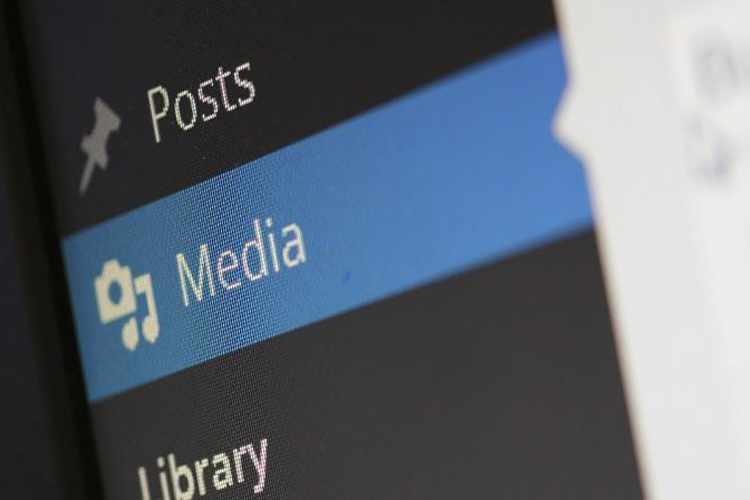
شاید در مواردی خواسته باشید که با استفاده از آیپد، تصاویر مورد نظر خود را در سایت های وردپرس وارد کنید. اما همانگونه که متوجه شده اید، نمی توانید تصویر را با نام یا سایز مورد نیاز خود، ذخیره کنید. در این مقاله قصد داریم به بررسی راه حل این مشکل با استفاده از اپلیکیشن هایthird-party بپردازیم. در ادامه با ماهمراه باشید.
ممکن است این مشکل برای شما هم اتفاق افتاده باشد و ترجیح داده باشید در این گونه موارد به جای آیپد از لپ تاپ یا کامپیوتر شخصی استفاده کنید. برای انجام فعالیت های کاری یا سپری کردن اوقات فراغت میshy; توانید همهshy; ی فعالیتshy; های مورد نیاز خود را با آیپد انجام دهید، اما هنگامی که بخواهید با استفاده از آیپد تصویر مورد نظر خود را درWordPress وارد کنید، بدون این که تغییر خاصی در نام و سایز عکس ایجاد کنید، احتمالا با مشکل مواجه خواهید شد. از زمانی که برای IOS امکان وارد کردن فایل shy;ها از طریق فضای ابری و اپلیکیشنshy; های third-party در Safari ایجاد شد، می توانید با استفاده از اپلیکیشنshy; های موجود به تغییر نام و حجم تصاویر بپردازید. اما هنگام وارد کردن تصاویر در وردپرس، با نام ldquo;image.jpgrdquo; ذخیره میshy; شوند. برای برطرف کردن این مشکل، میshy; توانید با استفاده از اپلیکیشن shy;های خاص، تصویر را با استفاده از آیپد و با حفظ نام، در وردپرس یا هر سایت دیگری آپلود کنید.
در این مقاله قصد داریم تا به معرفی مراحل این کار بپردازیم.
اپلیکیشنshy; های مورد استفاده
در این فرآیند از ۳ اپلیکیشنshy; third-party با نام shy;هایImage Size،DropboxوChromeاستفاده می کنیم. این اپلیکیشن shy;ها را در دستگاه IOS خود دانلود و نصب کنید.
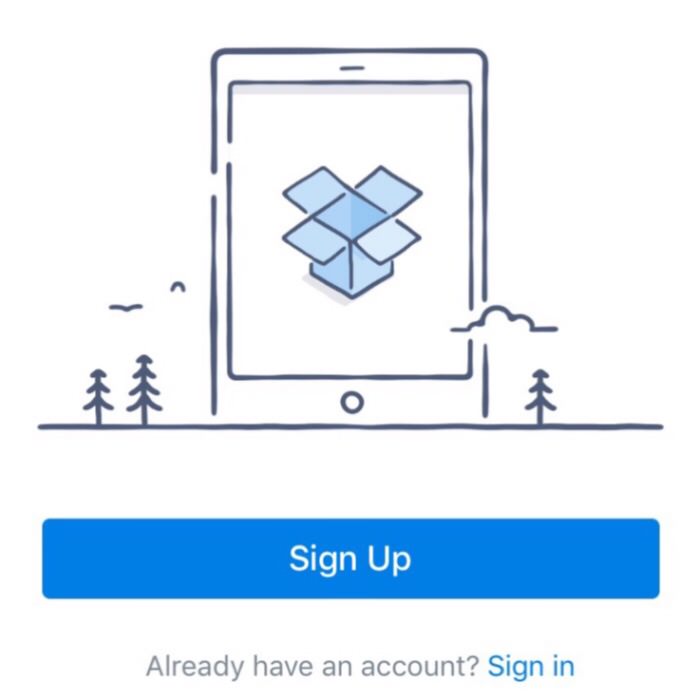
شما به یک حساب کاربری در دراپ باکس نیاز دارید. لازم نیست که یک حساب کاربری ویژه ایجاد کنید، مگر اینکه خودتان مایل باشید. جهت انجام عمل مورد نظر ما، نسخهshy; ی رایگان دراپ باکس به خوبی کار میshy; کند. هنگامی که اپلیکیشن را اجرا میshy; کنید از طریق یک حساب کاربری جدید یا با استفاده از حساب کاربری قبلی خود، به سیستم وارد شوید. اگر یک حساب کاربری قدیمی دارید، نیازی نیست تا به صورت فیزیکی اپلیکیشن را روی آیپد خود نصب کنید.
تغییر اندازه تصویر
شاید نیاز باشد که تصویر مورد نظر خود را در اندازه ای خاص، در اختیار داشته باشد. مطمئنا میshy; توانید یک تصویر را همان گونه که هست در ورد پرس وارد کنید، اما در بسیاری از مواقع، حجم تصاویر موجود در گالری شما بالا است. اگر فایلshy; ها بیش از حد معمول بزرگ باشند، مسلما نمیshy; خواهید فضای زیادی از سرور را با این فایلshy; ها اشغال کنید. بعلاوه اگر بخواهید که این تصاویر در بخش اسلاید شو مربوط به تم وردپرس شما نمایش داده شوند یا به عنوان تصویر منتخب مورد استفاده قرار گیرند، باید دارای سایز خاصی باشند. از لحاظ فنی، میshy; توانید سایز تصاویر را در وردپرس تغییر دهید اما با استفاده از این روش شما هنوز هم مجبورید تا از فضای سرور برای ذخیره فایل بزرگتر استفاده کنید.
اپلیکیشن Image Size را اجرا کنید و روی آیکن تصویر در گوشه ی سمت چپ اپلیکیشن، کلیک کنید تا بتوانید تصویر مورد نظر خود را وارد کنید. برای وارد کردن تصویر باید تصویر مورد نظر خود را انتخاب کرده و سپس روی فلشی که در بالا و سمت راست صفحه نمایش قرار دارد، کلیک کنید.
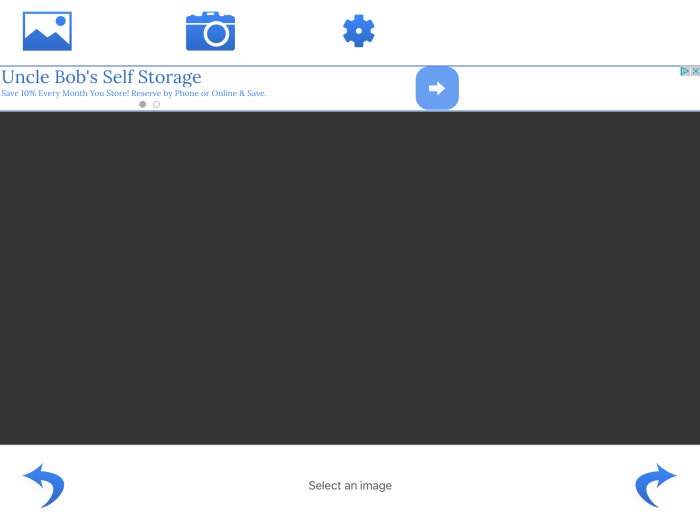
در صفحه ی بعد، سایز مورد نظر خود را وارد کنید. محل قرار گیری تصویر در نیمه ی پایینی صفحه ی نمایش، برای تنظیم پارامتر های انتخابی تغییر می کند.
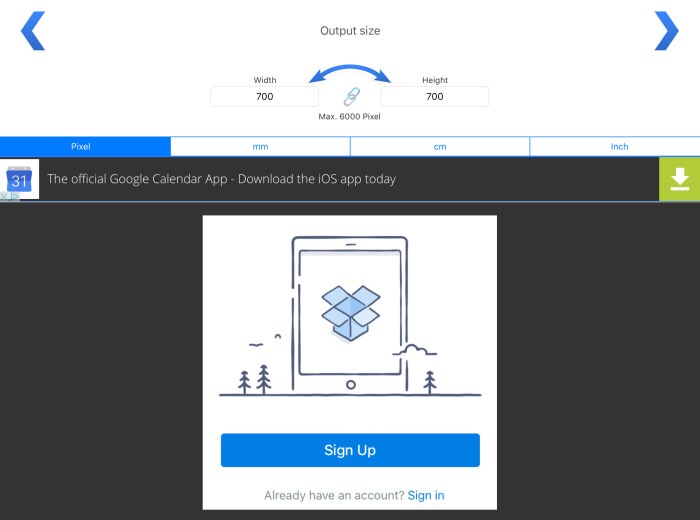
در این صفحه، تصویر کامل شده ، نمایش داده می شود. در قسمت پایینی و سمت چپ صفحه نمایش، می توانید با انتخاب فلش رو به بالا، تصویر جدید را در دراپ باکس خود، آپلود کنید. سپس گزینه ی ldquo;Save to Dropboxrdquo; را انتخاب کنید. می توانید پوشه های خود را در دراپ باکس بررسی کنید تا اطمینان حاصل کنید که تصویر در محل درست، ذخیره شده است. اکنون زمان تغییر نام عکس فرارسیده، فقط کافی است نام مورد نظر خود را با کلمه ی ldquo;imagerdquo;، جایگزین کنید.
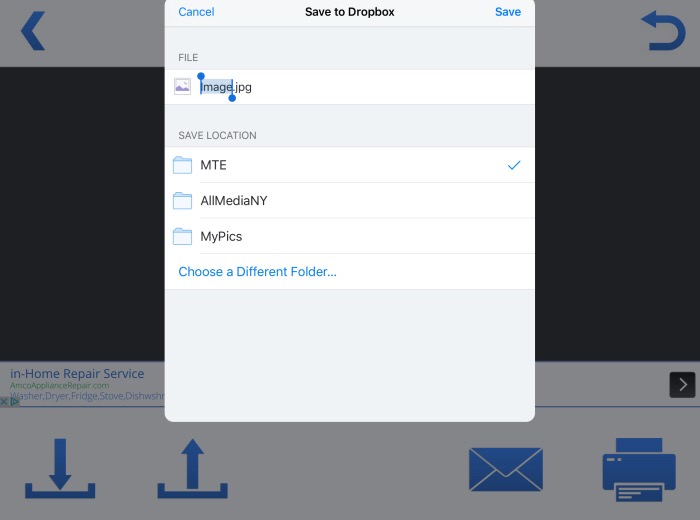
آپلود تصویر در وردپرس
اکنون که تصویری با نام و سایز مورد نظر خود در اختیار دارید، می توانید آن را در وردپرس وارد کنید. با این حال شما هنوز هم نمی توانید از مرورگر Safari برای دسترسی به وردپرس استفاده کنید زیرا این مرورگر هنوز هم تصویر را باوجود تلاشی که برای تغییر نام آن انجام داده اید، با نام ldquo;image.jpgrdquo; آپلود خواهد کرد. به همین منظور باید از مرورگر کروم استفاده کنید. برای این کار سایر مرورگرها را مورد بررسی قرار نداده ایم اما احتمالا باید در سایر مرورگر ها نیز، به خوبی کار کند.
پس از استفاده از کروم، به قسمت Media Library سایت وردپرس خود بروید و گزینه ی ldquo;Select Filesrdquo;وldquo;Add Newrdquo; را به ترتیب انتخاب کنید. می توانید گزینه ی دراپ باکس را در بین گزینه ها، مشاهده کنید. گزینه ی دراپ باکس و پس از آن تصویر مورد نظر خود را انتخاب کنید.
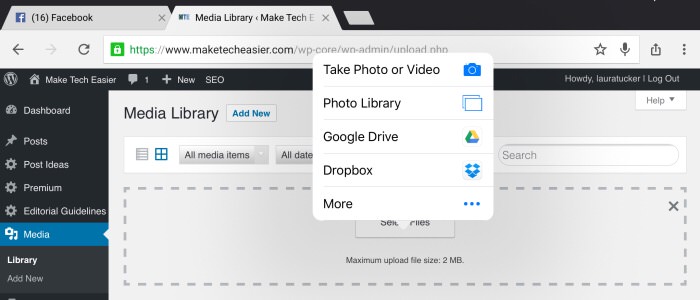
هنگامی که تصویر در وردپرس آپلود شد، آن را باز کنید. خواهید دید اندازه ی جدید پارامترها، حفظ شده است.
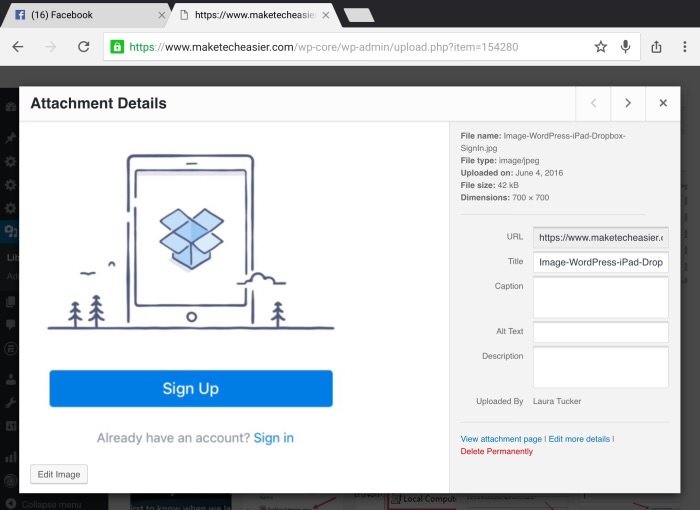
نتیجه گیری
با وجود این که باید بتوانید روی تصاویر خود با استفاده از برنامه های بومی اپل مدیریت داشته باشید، اما به دلایلی این کار امکان پذیر نیست. هر چند می توانید با انجام چند اقدام اضافی و با استفاده از چند اپلیکیشن third-party و یک حساب کاربری دراپ باکس، این مشکلات را برطرف کنید.
Source:zoomit
تک شو |فناوری اطلاعات...برچسب : چگونه با آیپد بلوتوث کنیم,چگونه با آیپد تماس بگیریم,چگونه با آیپد کار کنیم,چگونه با آیپد دانلود کنیم,چگونه با آیپد فیلم ببینیم,چگونه با آیپد فارسی بنویسیم,چگونه با ایپد اهنگ دانلود کنیم,چگونه با ایپد پرینت بگیریم,چگونه با ایپد ایر تماس بگیریم, نویسنده : finfo4teckshow3 بازدید : 91
